会声会影X10是很多用户办公中会使用到的视频制作工具。最近一些用户询问会声会影X10中如何创建DVD?下面小编就为各位带来了会声会影X10创建DVD的操作方法,让我们一起去下文看看吧。
会声会影是一款十分优秀的软件,界面美观大方,功能强劲实用,使用起来简单便捷,那么会声会影X10中如何创建DVD-会声会影X10创建DVD的操作方法,小编带你一探究竟
首先打开会声会影X10软件,点击顶部的工具菜单,选择创建光盘下面的DVD选项,如下图所示

接下来在弹出的界面中点击左上角的添加视频文件夹按钮,如下图所示
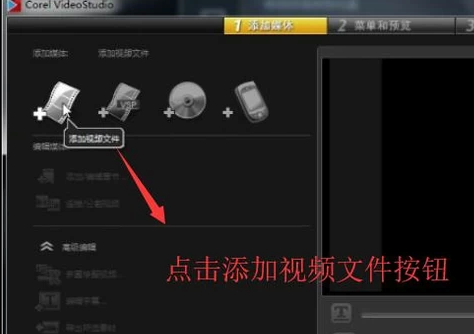
然后在弹出的打开视频文件界面我们选择要添加的视频,如下图所示
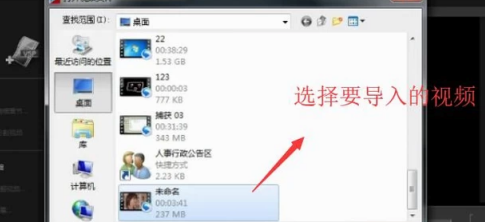
视频导入以后我们点击编辑媒体栏目里的添加/编辑章节,如下图所示

在弹出的添加/编辑章节界面中我们点击自动添加章节按钮,如下图所示

接下来会声会影X10会将视频文件全部转化为各个章节,如下图所示,接着点击下一步按钮
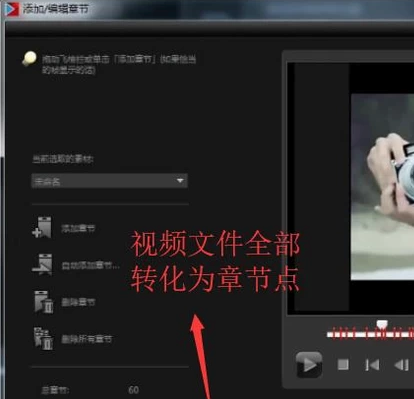
然后我们会进入菜单和预览界面,在这里我们需要设置一下章节的名称,直接双击编辑即可,如下图所示
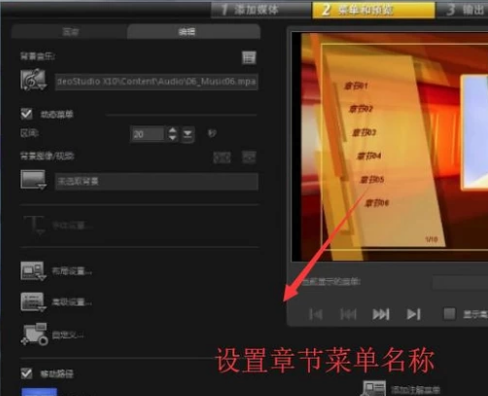
最后进入输出界面我们设置一下DVD输出的位置信息即可导出DVD了,如下图所示
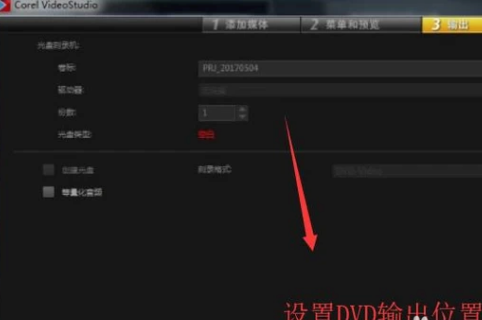
以上就是会声会影X10中如何创建DVD-会声会影X10创建DVD的操作方法全部内容了,希望对大家有帮助!更多内容请关注攻略库





发表评论 取消回复